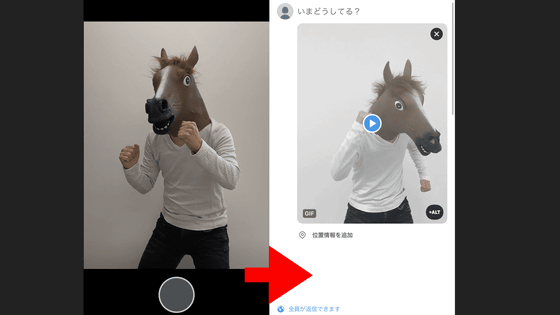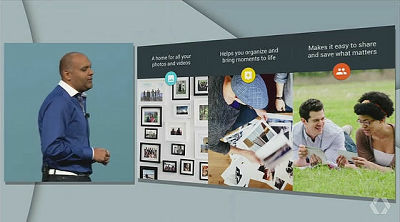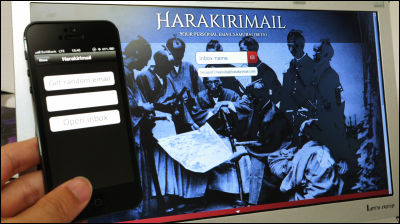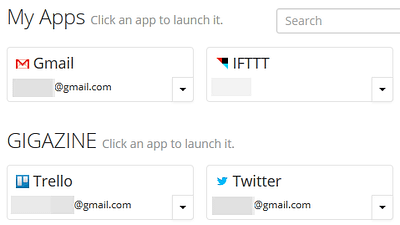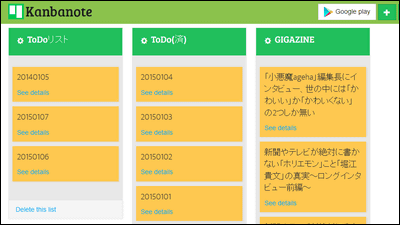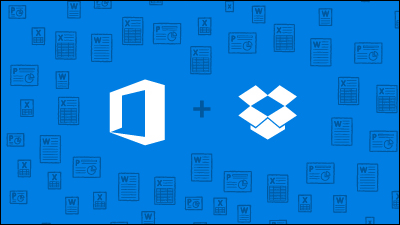無料で複数人での写真の見せ合いが簡単可能になるMicrosoft製アプリ「Xim」
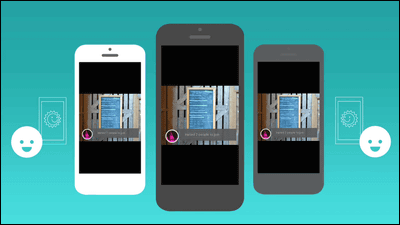
友達と集まった際など、ちょっとした思い出話に花が咲き昔の写真を見せ合ったりすることがありますが、スマートフォンの写真をその場にいる全員に送ったり、写真を見せるために自分のスマートフォンをひとりひとりに見せて回る、というのは面倒なものです。そんな時に役立ちそうなアプリがMicrosoft開発の無料アプリ「Xim」で、複数台のスマートフォンで同時に写真のスライドショーが作成でき、ひとりアプリを持っている人がいれば、他のユーザーはアプリを持っていなくとも利用可能というお手軽仕様になっています。
get xim | share your photos, not your phone
http://www.getxim.com/
Ximを使うとどんな風に写真が共有できるようになるのかは、以下のムービーを見ればよく分かります。
Share your photos, not your phone, with Microsoft Xim - YouTube
Ximを起動。
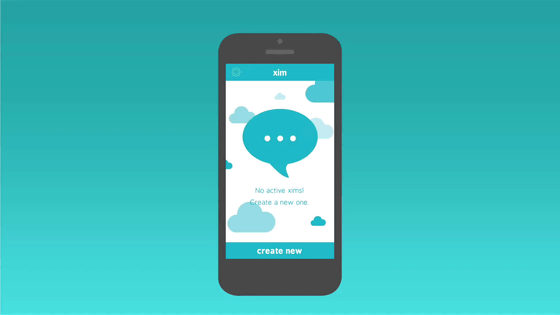
まずはみんなで一緒に見たい写真を選択します。写真は自分のスマートフォン内に保存されているものはもちろん、OneDriveやDropbox、Facebook、Instagramなどに保存してある写真から選択することも可能です。
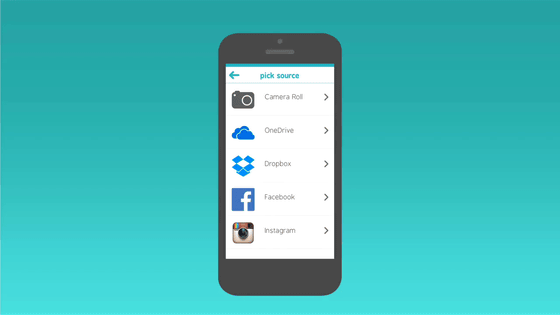
共有したい写真の保存先を選択して……
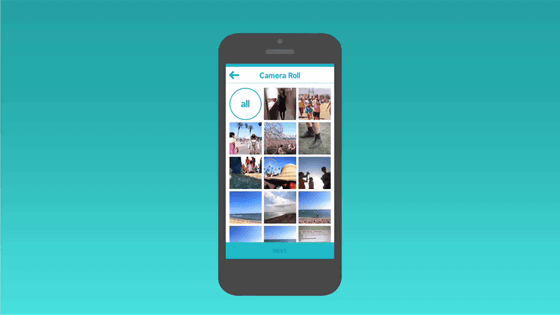
共有したい写真を選択したら画面下部の「next」をタップ。
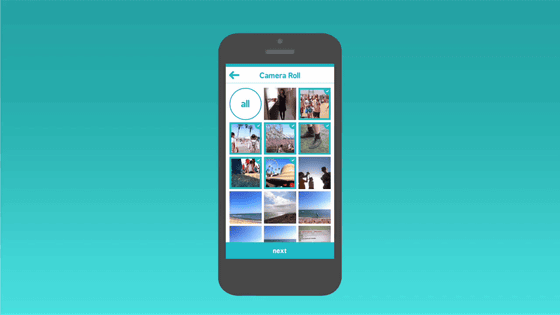
続いて共有したい相手を追加する画面に移行します。
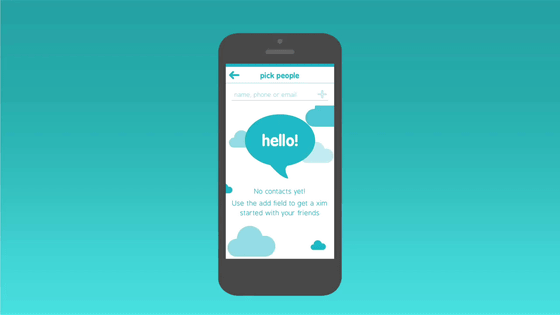
なので、共有したい相手の名前やメールアドレス、電話番号などを入力して……
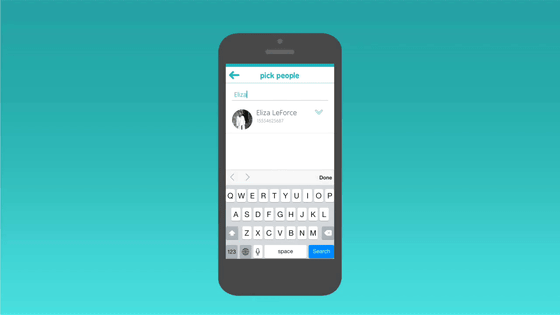
準備ができたら「start xim」をタップ。
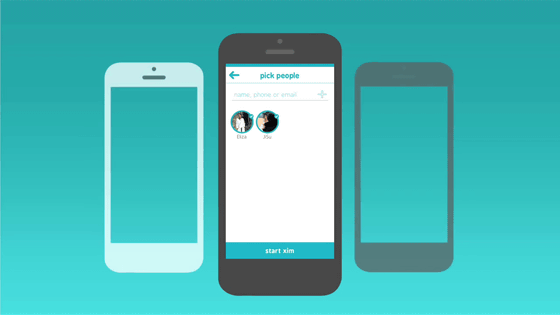
Ximでの写真共有に誘われた相手には通知が届き……
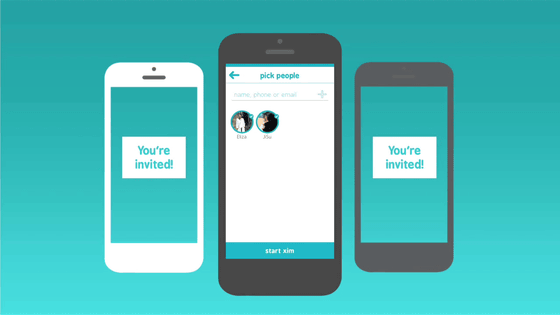
これを受けるとロード中となり……
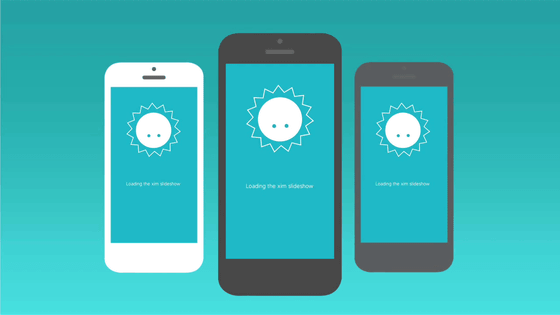
写真のスライドショーが表示されます。アプリを持っていないユーザーはブラウザ上から、アプリを持っているユーザーはアプリ上から写真のスライドショーが見られるようになる、とのこと。
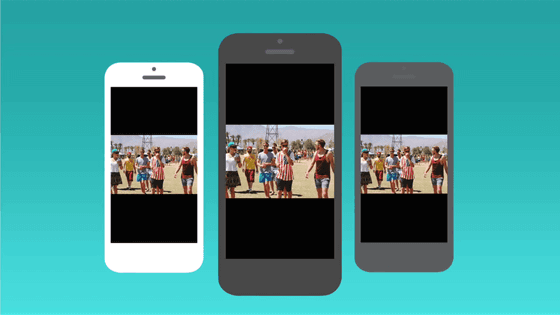
スライドショーではひとりが画面をスワイプすると、全員の画面で表示される写真が切り替わります。
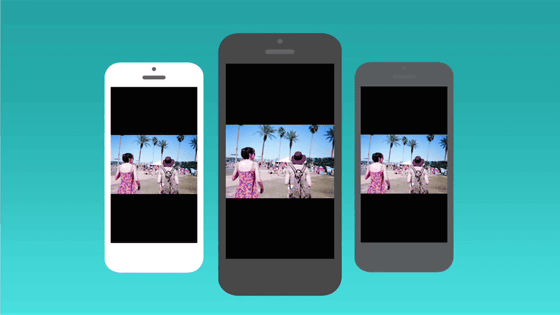
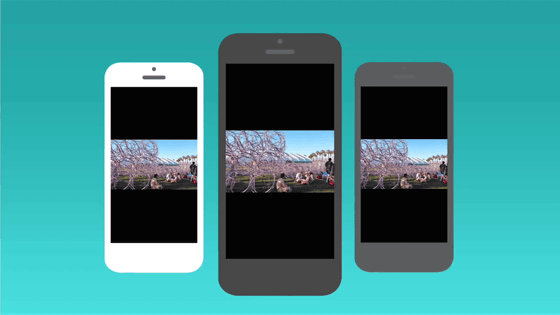
もちろん写真のズームイン・ズームアウトも可能。
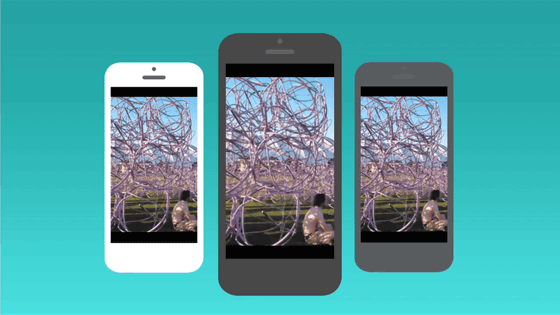
招待された側のユーザーからも、「写真の追加」「新しくユーザーを招待」「写真にコメントを残す」などが可能。
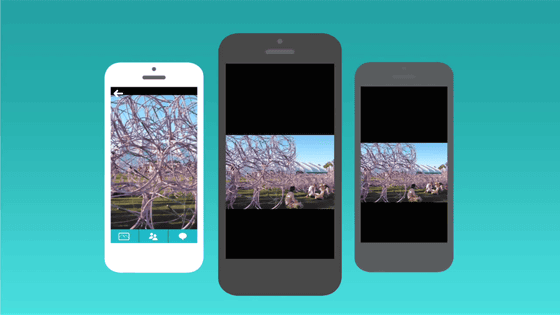
写真を追加したい場合は画面下部左のアイコンをタップ。
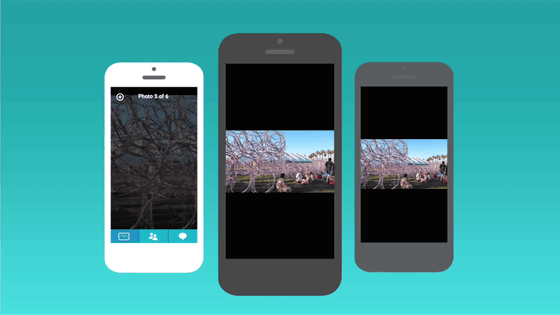
このユーザーはOneDriveの画像をスライドショーに追加する模様。
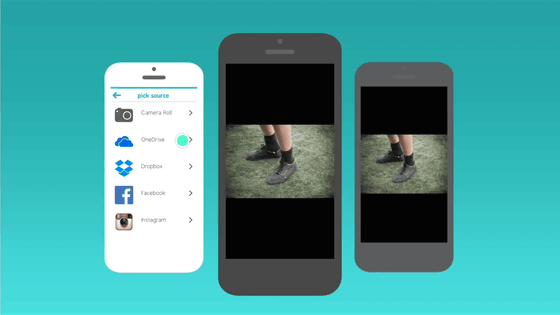
写真の追加方法は同じで、スライドショーに追加したい写真を選択して「add」をタップするだけ。
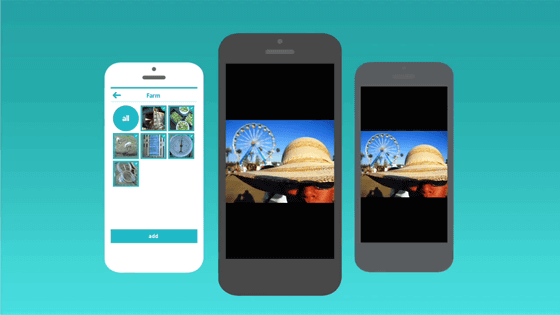
追加後は他のユーザーが見ている写真の画面に戻ります。
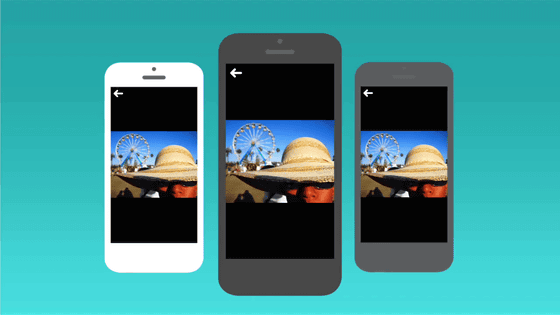
そして新しい写真がスライドショーに追加されると、画面上にこんな感じで通知が表示され……
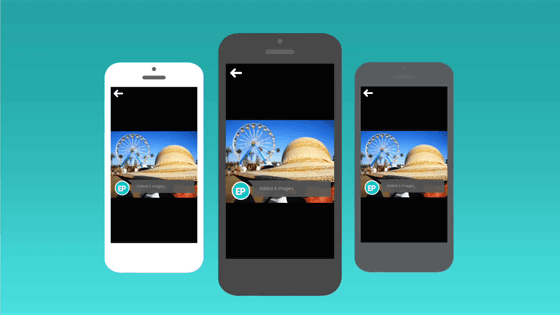
スライドショーをペラペラとめくっていくと新しい写真が加わっていることに気づきます。
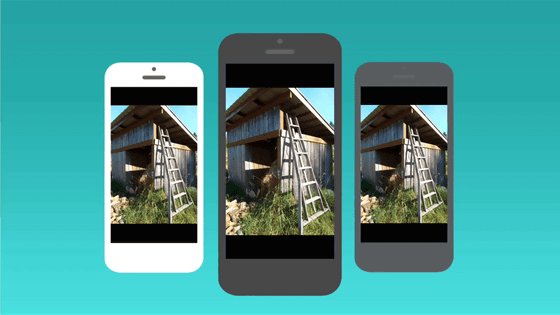
さらに、個々の写真にコメントを残すとこう。
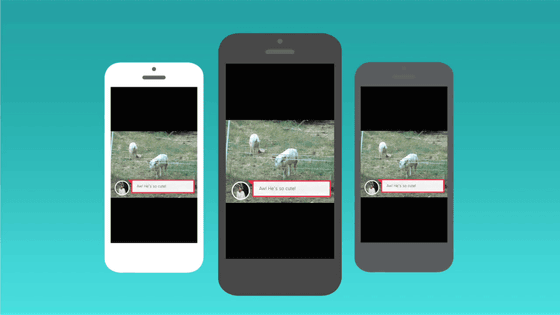
他のユーザーをスライドショーに招待したい場合は画面下部中央のアイコンをタップ。
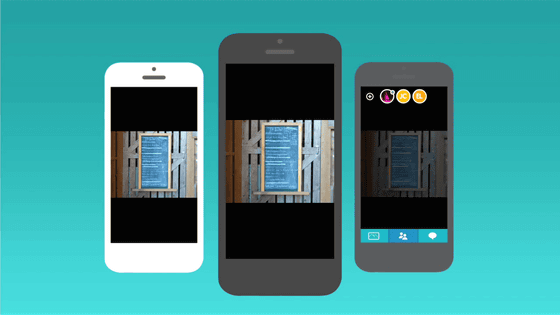
そして招待したい相手を追加して「invite」をタップ。
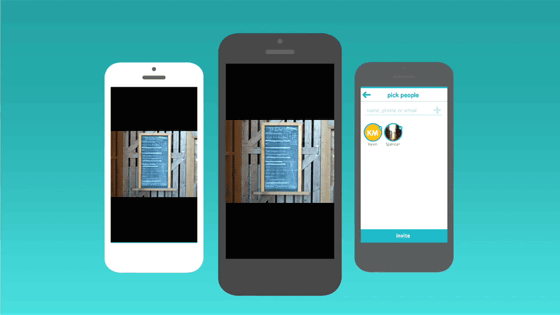
こんな風に誰でも共有する写真や相手を追加可能。すぐ目の前にいる相手とも、遠くにいる相手とも簡単に写真の共有が可能で、一定時間が経過すれば作成したスライドショーは消去されるので、写真を過剰にシェアしすぎる心配もありません。
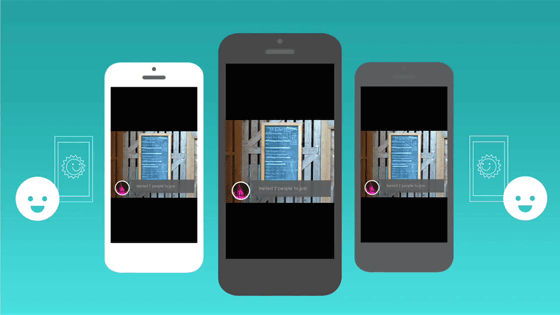
なお、現在のところ「Xim」のiOS版アプリは配信されておらず、日本からはAndroid版アプリのインストールも不可能となっています。
・関連記事
3ステップで簡単にスマホの写真共有アルバムが作成可能な「Plannah」 - GIGAZINE
無料かつ会員登録・アプリ不要で写真を誰とでもすぐ共有できる「Pixomize」 - GIGAZINE
写真共有サイト「Flickr」はどのようにして始まったのか? - GIGAZINE
低コストで面白い写真を撮影するためのユニークなアイデア7つ - GIGAZINE
過去100年間の有名写真35枚をライカがムービーで再現 - GIGAZINE
・関連コンテンツ
in モバイル, ソフトウェア, 動画, Posted by logu_ii
You can read the machine translated English article Microsoft made application "Xim" which m….